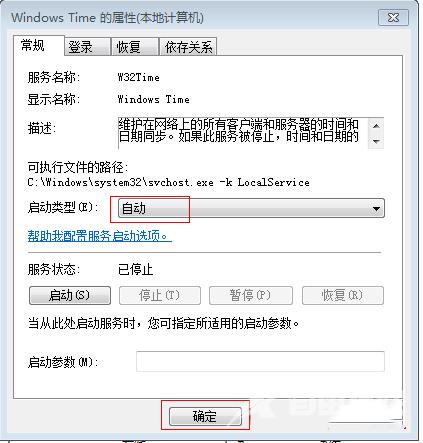win7更改日期和时间没反应怎么解决 方法一、 1、首先点击左下角开始,打开“运行”框。 2、在运行中输入“regedit”回车确定。 3、依次进入“HKEY-LOCAL-MACHINE”-“SOFTWARE”-“Classes”
win7更改日期和时间没反应怎么解决
方法一、
1、首先点击左下角开始,打开“运行”框。
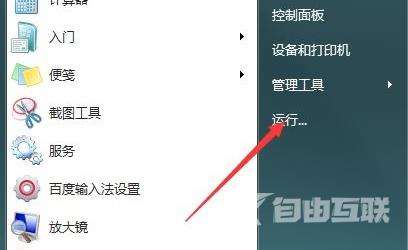
2、在运行中输入“regedit”回车确定。
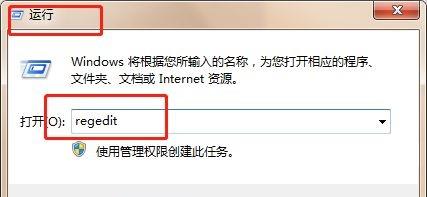
3、依次进入“HKEY-LOCAL-MACHINE”-“SOFTWARE”-“Classes”
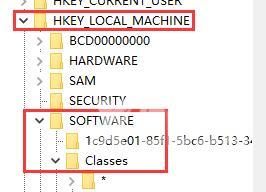
4、然后找到“cplfile\shell\cplopen\command”的路径,双击打开右边的文件,将“rundll32”前面的内容全部删除,点击“确定”
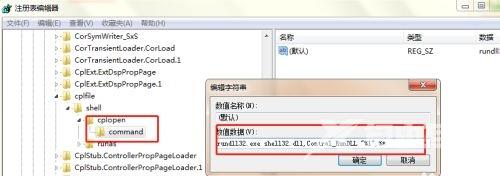
5、然后回到日期和时间,就发现我们可以进行更改了。
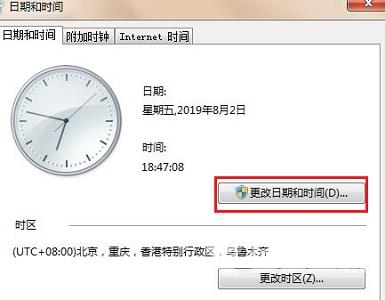
方法二、
1.按下win+r打开运行窗口,输入services.msc,按下回车。
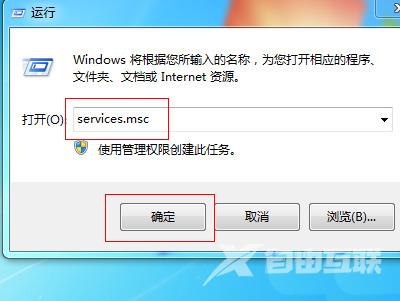
2.进入服务界面,在右边窗口找到并双击Windows time服务进入。
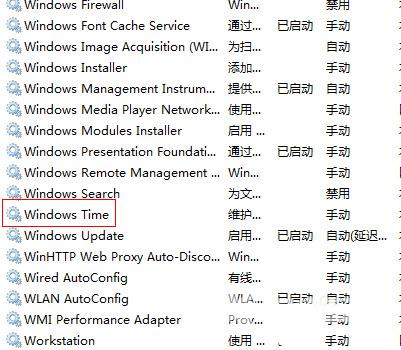
3.点击启动类型下拉框选择自动,点击确定按钮即可。